Tabla de Contenido
![]() Sobre el autor
Sobre el autor
![]() Artículos Relacionados
Artículos Relacionados
-
-
-
-
Si estás dando una presentación, saliendo en directo en YouTube y plataformas de juegos, o haciendo algo en tu pantalla, la grabación de pantalla te ayuda a compartir el contenido con la gente. Existen múltiples grabadores de pantalla con temporizadores para programar grabaciones que te ayudarán a grabar pantallas en tu ausencia. Conoce en este post ocho potentes grabadores de pantalla con temporizadores para juegos, tutoriales, trabajo profesional y mucho más.
Este post revisará ocho Grabadores de Pantalla con temporizador para ver sus características, pros y contras. En última instancia, en función de tus necesidades, elige las mejores herramientas de grabación de pantalla para capturar tu pantalla.
1. EaseUS RecExperts
- Sistema operativo compatible: Windows y Mac.
- Usuario objetivo: Para grabar juegos, plataformas de streaming, tutoriales y pantallas.
- Precio: El modelo freemium funciona muy bien, y el plan mensual empieza en 19,95 $, y en 39,95 $ el plan anual.
- Valoración: 4 de 5.
EaseUS RecExperts es un grabador de pantalla con temporizador para grabar juegos, tutoriales, guías de juego y presentaciones. Programa el límite de tiempo (hora de inicio y fin) y graba todo lo que aparece en tu pantalla en 4K/8K con 144 fps para una claridad UHD. Las múltiples sesiones de grabación de pantalla ofrecen opciones flexibles para grabar carretes, juegos, presentaciones y captura de webcam.
Además, edita el audio y el vídeo del contenido grabado para eliminar partes no deseadas y ruidos. Además de un excelente procesamiento de vídeo y audio con códecs, puedes descargar el vídeo final en más de 10 formatos compatibles. Consigue RecExperts ahora, y graba cualquier cosa en tu pantalla con un temporizador.
Descargar gratis Grabador de pantalla de EaseUS
Descargar gratisGrabador de pantalla de EaseUS
Trustpilot Valoración 4,7

Pros:
- Graba vídeo de pantalla y webcam para juegos, vídeos en directo, enseñanza y presentaciones.
- Captura el audio del sistema y del micrófono con reducción de ruido AI para ruidos no deseados.
- Un editor y un reproductor de vídeo incorporados para equipar el audio y el vídeo.
- Descarga el vídeo en más de 10 formatos compatibles sin marca de agua.
Contras:
- Los fotogramas por segundo y la calidad de grabación dependen de las especificaciones de tu PC.
2. Estudio OBS
- SO compatibles: Windows, Linux y Mac.
- Usuario objetivo: Para usuarios profesionales que necesiten edición pesada, transmisión en directo, etc.
- Precio: Gratis
- Valoración: 4 de 5
OBS Studio es un profesional de la grabación de pantalla y la transmisión en directo. El grabador de pantalla de código abierto es estupendo para grabar pantallas. Es gratuito y te permite grabar, editar, transmitir y exportar grabaciones. Puedes añadir el Conmutador de Escenas Avanzado como preajuste para grabar la pantalla con la aplicación de temporizador de OBS. Después de grabar, puedes editar el vídeo y el audio, añadir efectos, etc. La aplicación es compleja de utilizar y requiere una curva de aprendizaje.
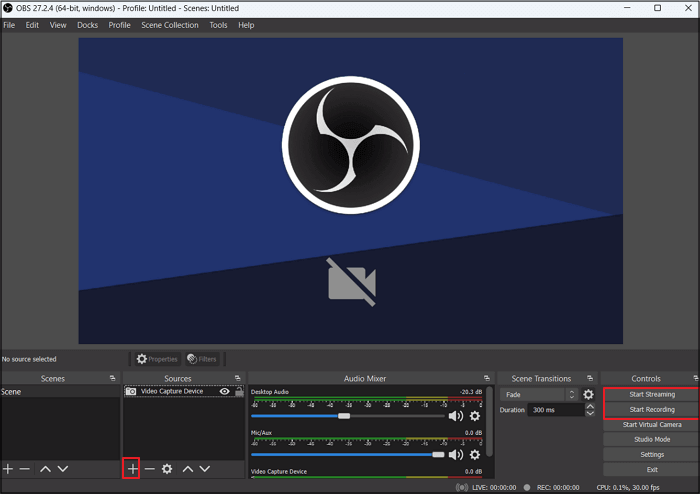
Pros:
- Herramienta de grabación de pantalla extremadamente profesional con edición avanzada de vídeo y audio.
- Además de programar, puedes transmitir en directo con YouTube, Twitch, etc.
- De uso totalmente gratuito.
- Hay muchos plugins disponibles en el mercado para mejorar las funcionalidades y características.
Contras:
- Interfaz complicada y requiere una curva de aprendizaje.
- No recomendado para principiantes.
3. Bandicam
- Sistema operativo compatible: Windows y Mac.
- Usuario objetivo: Personas a las que les gusta hacer Gameplay walkthroughs.
- Precio: Hay disponible una versión gratuita, y una licencia de PC para un año cuesta 49,97 $.
- Valoración: 4,4 sobre 5
Bandicam es uno de los grabadores de pantalla más populares para grabar en Windows y Mac. Es conocido sobre todo por sus grabaciones en modo juego. Este modo ofrece funciones especiales para grabar juegos DirectX y OpenGL para realizar guías de juego. Tras seleccionar el modo de grabación, puedes programar el temporizador para automatizar el proceso de grabación. Permite ajustar los FPS, hacer capturas de pantalla, grabar a una hora determinada, etc. Si grabas un archivo grande, puedes comprimirlo para ahorrar espacio.
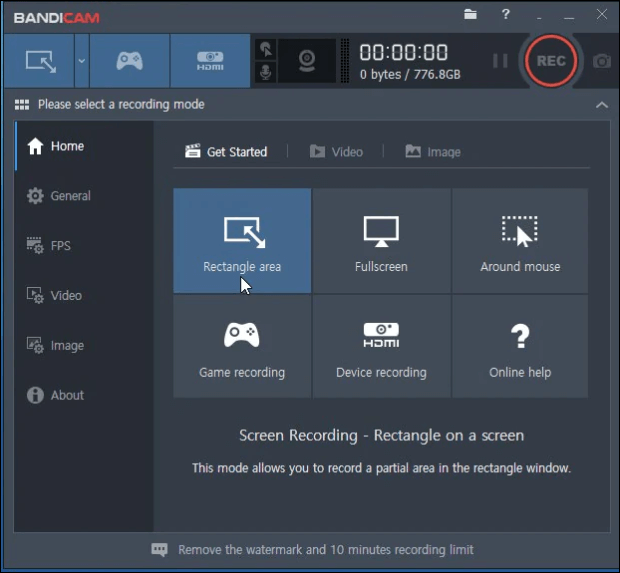
Pros;
- Permite grabar juegos OpenGL y DirectX en modo juego.
- Función de compresión para ahorrar espacio y almacenar archivos grandes.
- Comparte el vídeo directamente en YouTube y en las redes sociales.
- Puede hacer edición básica de vídeo y añadir toques de luz.
Contras:
- Añade una marca de agua a los vídeos.
- La versión gratuita no ofrece nada.
4. Camtasia
- Sistema operativo compatible: Windows y Mac.
- Usuario objetivo: Ideal para educadores y profesionales que deseen grabar y editar vídeos en un solo lugar.
- Precio: 299,99 $ por una licencia de por vida.
- Valoración: 4,6 sobre 5
Camtasia es un grabador de pantalla y editor de vídeo en uno. Puedes programar tus grabaciones de pantalla con una hora para que el software haga el trabajo por ti. Sus funciones de edición son tan robustas como las de las aplicaciones de edición premium. Con múltiples modos de grabación y una cámara web, puedes grabar tu pantalla para tutoriales, instrucciones, juegos, demostraciones y mucho más. Además, puedes añadir superposiciones de texto, diseños y preajustes. A diferencia de otros grabadores de pantalla, Camtasia ofrece funciones como eliminación de ruido, cambios de tono, compresiones y ajustes de ganancia.

Pros:
- Múltiples pantallas para grabar: Pantalla completa, regiones seleccionadas y pantallas divididas.
- Diseño de interfaz de usuario sencillo e intuitivo.
- Ofrece grandes herramientas de edición para editar el audio y el vídeo.
- Paquete completo para grabar, editar y publicar vídeos.
Contras:
- Personalización limitada para grabar vídeos.
- Los usuarios se enfrentan a constantes fallos y caídas.
5. Captura de vídeo de debut
- SO compatibles: Windows.
- Usuario objetivo: Personas que quieren grabar pantallas con subtítulos y efectos.
- Precio: Desde 29,99 $ por un dispositivo.
- Valoración: 4,5 sobre 5
Debut Video Capture es un grabador de pantalla y editor de vídeo avanzado. Ofrece herramientas de edición avanzadas y todas las funciones de grabación de pantalla para hacer un vídeo profesional. Los usuarios dispondrán de múltiples modos de grabación de pantalla, superposición de webcam, soporte de red, efectos de color, efectos de vídeo, subtítulos y mucho más. Configura los parámetros de grabación, incluyendo la webcam, el audio y el tamaño de la pantalla, y programa el temporizador para grabar la pantalla con tiempo. Funciona mejor para principiantes y usuarios avanzados, pero requiere una curva de aprendizaje para alcanzar todo su potencial.
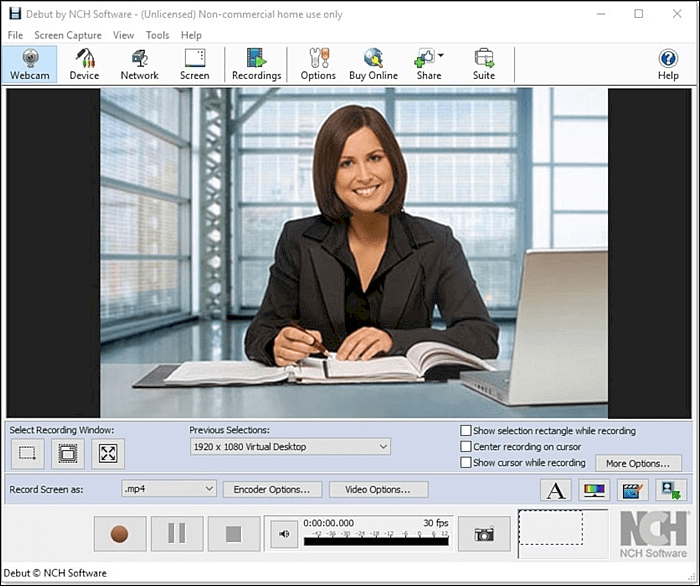
Pros:
- Puedes grabar tu pantalla en varios modos con diversas calidades de vídeo.
- Ofrece herramientas de edición avanzadas para editar el vídeo.
- Puedes exportar instantáneamente a varias plataformas.
- También puedes añadir superposiciones y capturar audio desde el micrófono.
Contras:
- Puede parecer complejo de utilizar para los principiantes.
6. Grabador de pantalla Movavi
- SO compatibles: Windows y macOS.
- Usuario objetivo: Que desea realizar tutoriales o contenidos educativos con los movimientos del ratón.
- Precio: El plan de usuario único y uso ilimitado tiene un precio de 44,45 $.
- Valoración: 4,5 sobre 5
Movavi es un reputado grabador de pantalla con grandes prestaciones y funciones de edición. Funciona muy bien para programar la siguiente grabación para capturar y descargar el contenido de tu pantalla. Funciona muy bien para juegos, presentaciones, streams y otras herramientas. Aunque las herramientas de edición son básicas, funciones como dibujos, anotaciones, captura de webcam y grabación sólo de audio hacen que los vídeos sean más envolventes. Después, puedes dar salida al contenido en formatos de vídeo como MP4.

Pros:
- Grabaciones personalizables de pantalla y sólo audio.
- Es fácil configurar el software y capturar contenidos en 4K.
- Programa cualquier grabación con un temporizador para podcasts, eventos y mucho más.
- Edita vídeos y añade texto, flechas y resaltados.
Contras:
- La versión gratuita está bien, ya que la mayoría de las funciones están restringidas.
- Pocos formatos de salida de vídeo.
7. Grabador de Pantalla Icecream
- SO compatibles: macOS y Windows.
- Usuario objetivo: Grabaciones de pantalla gratuitas ilimitadas de duración limitada.
- Precio: La licencia de 1 año cuesta 29,95 $.
- Valoración: 4 de 5.
Icecream Screen Recorder viene con ajustes de temporizador para programar el tiempo de grabación. Configura las horas de inicio y fin de la grabación de pantallas. Te permite grabar fácilmente radio por Internet, vídeo y pantallas de PC. Otras funciones incluyen grabación de región seleccionada, captura de pantalla, grabación de juegos y captura sólo de audio. La aplicación es de uso gratuito, pero sólo durante un tiempo limitado. La versión premium te permite dibujar y añadir texto, flechas y mucho más.
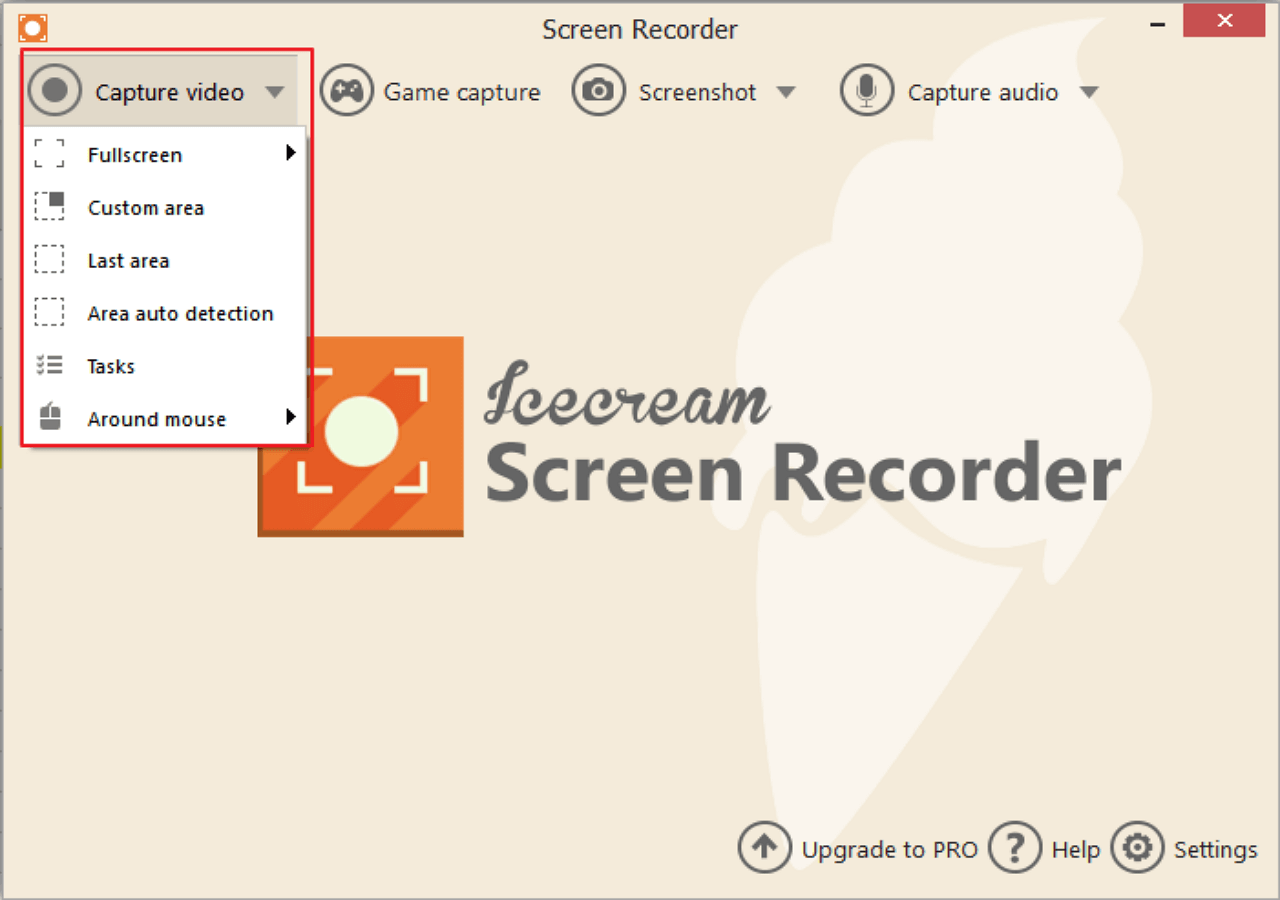
Pros:
- Fácil de usar y grabar.
- Hace capturas de pantalla y te permite editar mientras grabas.
- Programa grabaciones de pantalla con horas de inicio y fin.
- Los usuarios pueden hacer anotaciones y añadir puntos destacados a la grabación.
Contras:
- No hay herramientas de edición de vídeo, ni siquiera herramientas básicas.
- Las funciones de la versión gratuita son limitadas.
8. Grabador de pantalla FlashBack
- SO compatibles: Windows 7 / 8 / 10: versiones de 32 y 64 bits.
- Usuario objetivo: Usuarios que quieren subir vídeos a YouTube directamente.
- Precio: Una licencia para 1 PC tiene un precio de 34 $.
- Valoración: 4,5 sobre 5.
FlashBack es otro grabador de pantalla con funciones de temporizador; la aplicación es super sencilla y viene con herramientas de edición para recortar y editar los vídeos antes de descargarlos. El temporizador inteligente te permite grabar a horas concretas sin tu presencia. Tras la edición, puedes subir directamente las grabaciones a YouTube o descargar los vídeos en múltiples formatos como MP4, AVI, GIF, etc.
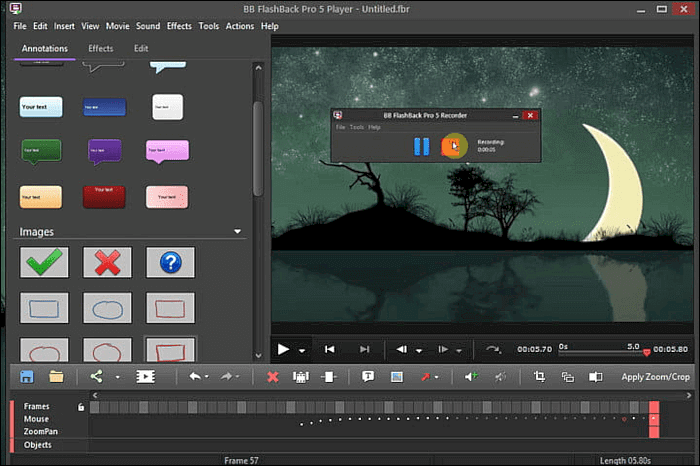
Pros:
- Fácil de configurar el temporizador y grabar la pantalla.
- Incluye funciones de edición para personalizar el vídeo.
- Sube vídeos directamente a YouTube y ofrece múltiples formatos para descargar.
Contras:
- La prueba gratuita añade marcas de agua a los vídeos.
- La ausencia de herramientas de resaltado para la grabación de pantalla es un punto negativo.
- Edición y ejecución básicas.
Lo esencial
Si grabas en pantalla con tiempo, te ayudará a gestionar la duración de los vídeos. Esto será útil para vídeos de YouTube, tutoriales y presentaciones. Este post presenta ocho excelentes grabadores de pantalla con tiempo que te ayudarán a gestionar la duración de los vídeos mientras los grabas. Echa un vistazo a los grabadores de pantalla, prueba las versiones gratuitas y elige uno que se adapte a tus necesidades.
Pero, si quieres grabar tu pantalla en calidad HD, editarla y publicarla en varias plataformas, EaseUS RecExperts se convierte en una solución integral. Además, puedes eliminar ruidos no deseados, añadir efectos y recortarla para obtener mejores resultados.
Descargar gratis Grabador de pantalla de EaseUS
Descargar gratisGrabador de pantalla de EaseUS
Trustpilot Valoración 4,7
Preguntas frecuentes sobre el grabador de pantalla con temporizador
Estas son algunas de las preguntas más frecuentes sobre los grabadores de pantalla con temporizador.
1. ¿Puedes programar un temporizador para grabar la pantalla?
Con un temporizador, puedes automatizar la grabación y dejar que la aplicación haga todo el trabajo sin que estés presente físicamente. Programas como EaseUS RecExperts te permiten programar el inicio y el final de una grabación en función de tus necesidades para automatizar todo el proceso.
2. ¿Cómo se graba la pantalla automáticamente?
Para grabar la pantalla automáticamente, tienes que programar la hora de inicio. El software de Grabación de Pantalla te permite programar grabaciones para una hora de inicio.
3. ¿Qué grabador de pantalla tiene tiempo ilimitado?
Disponemos de opciones como EaseUS RecExperts, CamStudio, Ice Cream Recorder, y tiempos ilimitados de grabación de pantalla. Te permiten programar el inicio y el final de la grabación para automatizar el proceso.
4. ¿Puedes programar un temporizador para grabar vídeo en tu iPhone?
Sí, puedes retrasar el inicio de la grabación de vídeo con sencillos atajos en la cámara del iPhone. Las funciones vienen por defecto para las fotos, pero tenemos que crear acciones utilizando la app Atajos para establecer el tiempo para los vídeos.
Sobre el autor
Luis es un entusiasta de la tecnología, cuyo objetivo es hacer que la vida tecnológica de los lectores sea fácil y agradable. Le encanta explorar nuevas tecnologías y escribir consejos técnicos.
Artículos Relacionados
-
¿Por qué no puedo grabar Netflix en pantalla? Razones y soluciones
![Luis]() Luis
2025/07/18
Luis
2025/07/18 -
Cómo reproducir archivos OGG en Windows 11/10 [Guía 2025]
![Luis]() Luis
2025/07/18
Luis
2025/07/18